iphone手机换机数据迁移是非常方便的,但是很多用户并不知道如何操作,别着急,下面跟着小编一起看看具体的操作步骤吧。
苹果手机数据迁移教程:
第1步
iCloud云备份,首先打开旧苹果手机系统【设置】图标,然后点击上方的个人【Apple ID】选项,进入【Apple ID】页面,点击页面中间位置的【iCloud】选项,
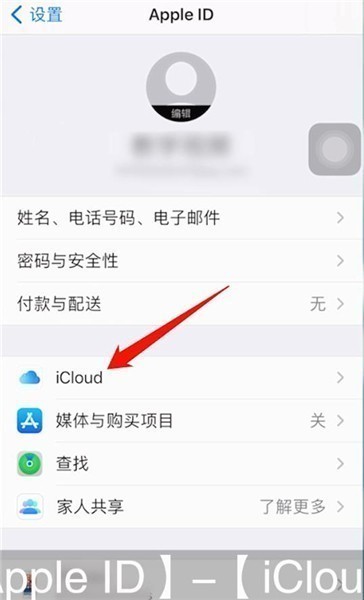
第2步
听语音接着在【使用ICLOUD的APP】栏将想要同步的应用右侧的开关开启,点击【iCloud云备份】选项,将【iCloud云备份】选项右侧的开关打开,点击【立即备份】选项,此时就会自动备份App等数据,等待备份完成后,
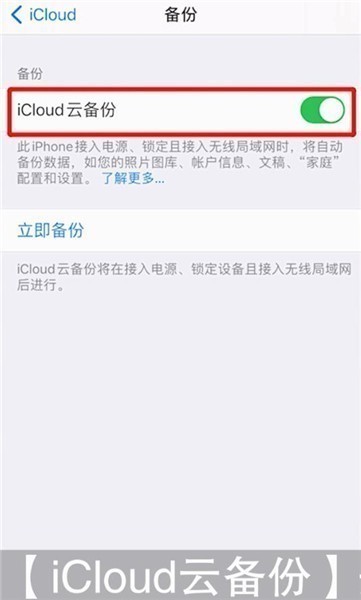
第3步
听语音打开新苹果手机系统【设置】图标,点击上方的【登录iPhone】选项,再使用旧手机的Apple ID账号及密码完成登录操作,
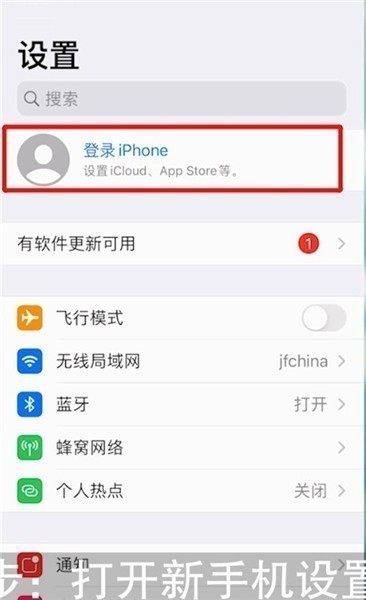
第4步
听语音输入手机解锁密码,最后点击【合并】选项即可。

如果两台设备运行系统都在iOS12.4或者更高的版本,那么在激活新手机的过程中,我们可以根据页面的操作提示,勾选需要迁移到新手机的数据,完成数据的传输与接收,通过iPhone迁移功能直接把数据从旧设备转移到新设备。
总结:
第一步:打开旧手机设置图标,点击【Apple ID】-【iCloud】选项,
第二步:开启要备份应用的开关,点击iCloud云备份,开启iCloud云备份开关,点击立即备份,等待备份完成,
第三步:打开新手机设置图标,点击登录iPhone选项,使用旧手机账号密码登录,
第四步:输入手机解锁密码,点击合并选项即可。
以上就是苹果手机怎么传输数据到新手机 iphone手机数据迁移方法的详细内容,更多关于苹果手机数据迁移教程的资料请关注果粉控其它相关文章!
攻略专题
查看更多-
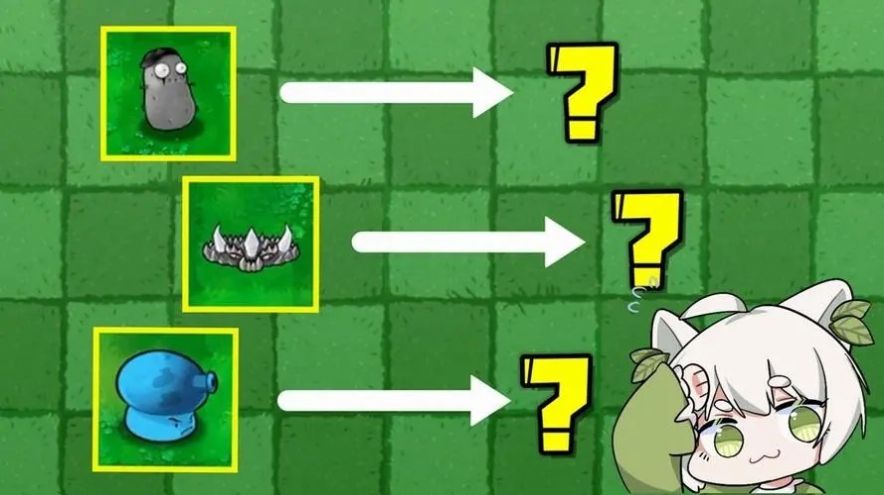
- 《植物大战僵尸杂交版》冒险模式第7关通关攻略
- 112 2024-05-20
-

- 《植物大战僵尸杂交版》冒险模式第6关通关攻略
- 154 2024-05-20
-

- 《植物大战僵尸杂交版》冒险模式第5关通关攻略
- 100 2024-05-20
-

- 《植物大战僵尸杂交版》冒险模式第4关通关攻略
- 149 2024-05-20
-
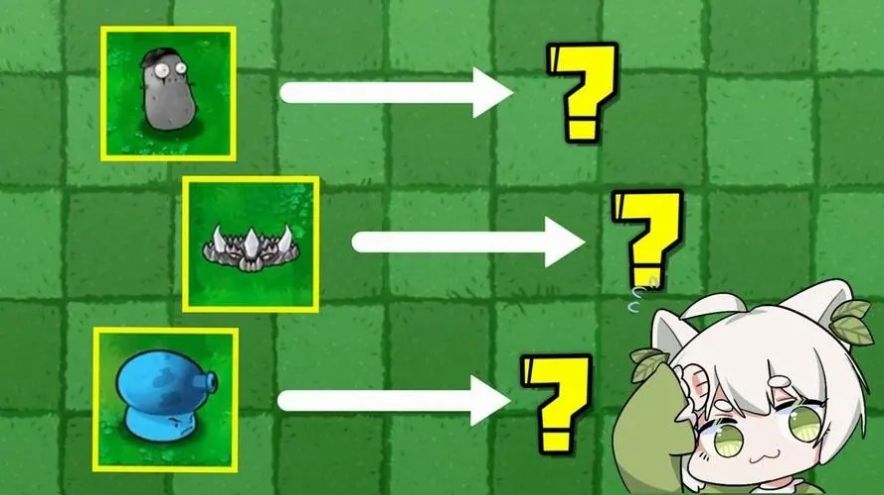
- 《植物大战僵尸杂交版》冒险模式第3关通关攻略
- 180 2024-05-20
-

- 《植物大战僵尸杂交版》冒险模式第2关通关攻略
- 122 2024-05-20
热门游戏
查看更多-

- 快听小说 3.2.4
- 新闻阅读 | 83.4 MB
-

- 360漫画破解版全部免费看 1.0.0
- 漫画 | 222.73 MB
-

- 樱花漫画免费漫画在线入口页面 1.0.0
- 漫画 | 222.73 MB
-

- 社团学姐在线观看下拉式漫画免费 1.0.0
- 漫画 | 222.73 MB
-

- 亲子餐厅免费阅读 1.0.0
- 漫画 | 222.73 MB
-






